 Mabilis na gabay sa pagsisimula
Mabilis na gabay sa pagsisimula
DVC136IP camera na may
Android App

Pumunta sa Google Play Store gamit ang iyong smartphone.

Mag-tap sa bar sa tuktok ng screen at i-type ang "Connect.U"

Piliin ang Connect.U application.
I-tap I-install.
I-tap Bukas.
Payagan ang Connect.U na gumawa at mamahala ng mga tawag sa telepono? I-tap Payagan.

I-tap para sa lahat ng window Payagan.
Buksan ang camera at ikonekta ang camera sa power supply, at maghintay ng hindi bababa sa 60 segundo.
I-reset ang camera sa pamamagitan ng pagpindot sa reset button sa loob ng 6 na segundo. Ang indikasyon na LED ay kumukurap.

I-tap +. Pindutin upang magdagdag ng bagong system.
I-scan ang QR-code

I-tap ang Wireless na Koneksyon para sa koneksyon sa WiFi. Kung naka-log on na ang camera na ito sa isang device, piliin Umiiral na Koneksyon.

I-tap ang Yes, continue. Walang kumikislap na LED pagkatapos ng isang minuto, i-tap ang link para sa higit pang impormasyon at sundin ang mga prompt, pagkatapos ay i-tap OK, na-reset ko na.

Sundin ang mga tagubilin at mag-tap sa Kumpirmahin. Ino-on ang Bluetooth kapag naka-off ito.

Natagpuan ang camera. I-tap ang numero ng camera.

Awtomatikong kokonekta ang camera.

Piliin ang access point ng tamang router.

Ilagay ang tamang WIFI password.
Baguhin ang password ng camera at dapat na binubuo ng patakaran sa password (tingnan ang inset). >12 digit, upper case, lower case, numero at mga character lang !#$%*.
Ipasok ang parehong password nang dalawang beses ayon sa patakaran sa password at i-tap I-save.
I-reboot ang camera.
Binabati kita! Nakumpleto ang pag-install.
MGA ADVANCED NA SETTING

Hawakan I-edit ang setting para sa higit pang mga setting

I-tap Setting.

I-tap Advanced.

Ipasok ang password ng Camera at suriin Auto login.
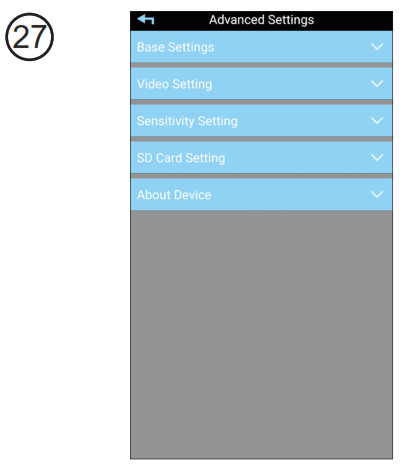
Available ang mga advanced na setting.
![]()
Mga Dokumento / Mga Mapagkukunan
 |
Alecto DVC136IP Camera na may Android App [pdf] Gabay sa Gumagamit DVC136IP, Camera na may Android App |



